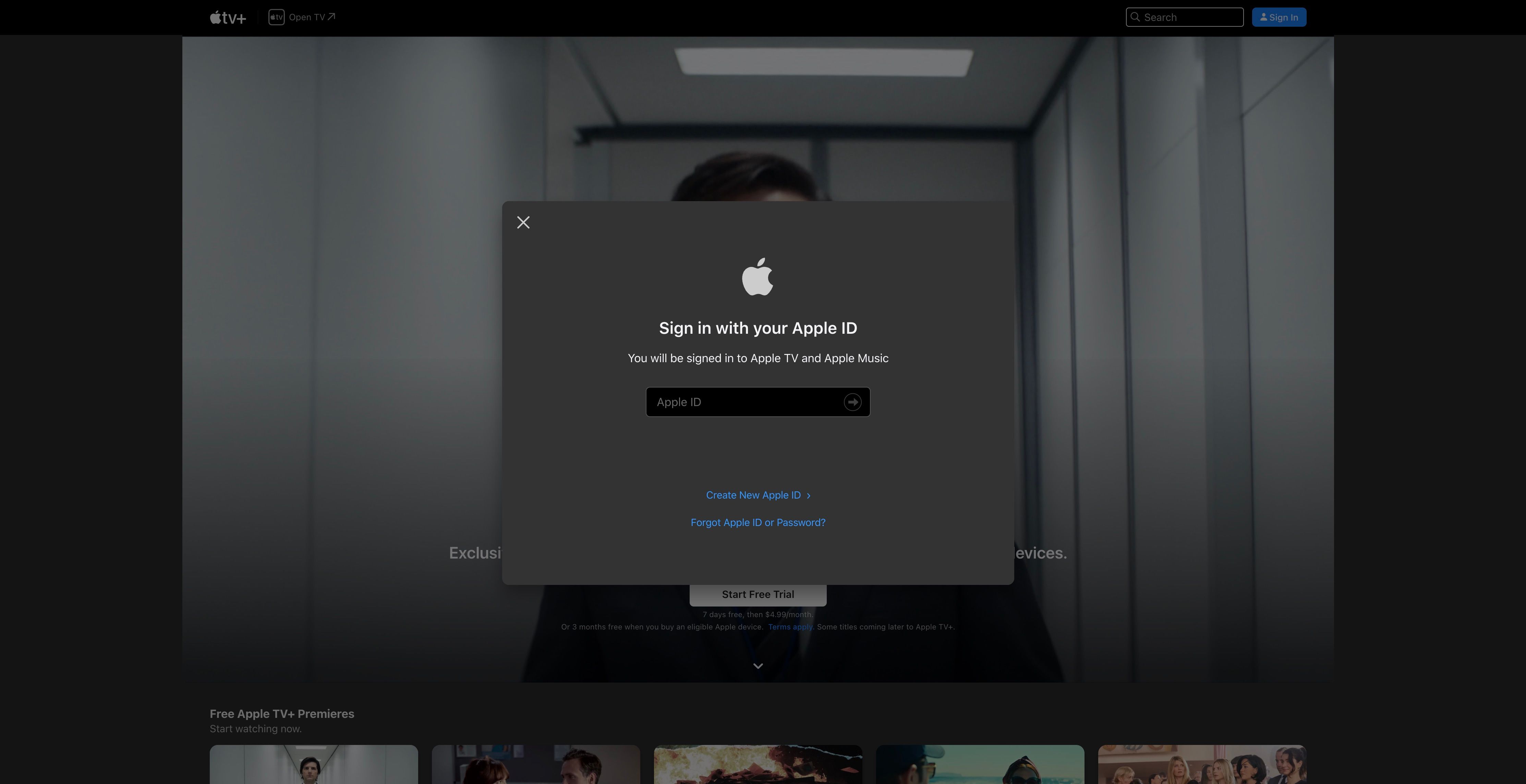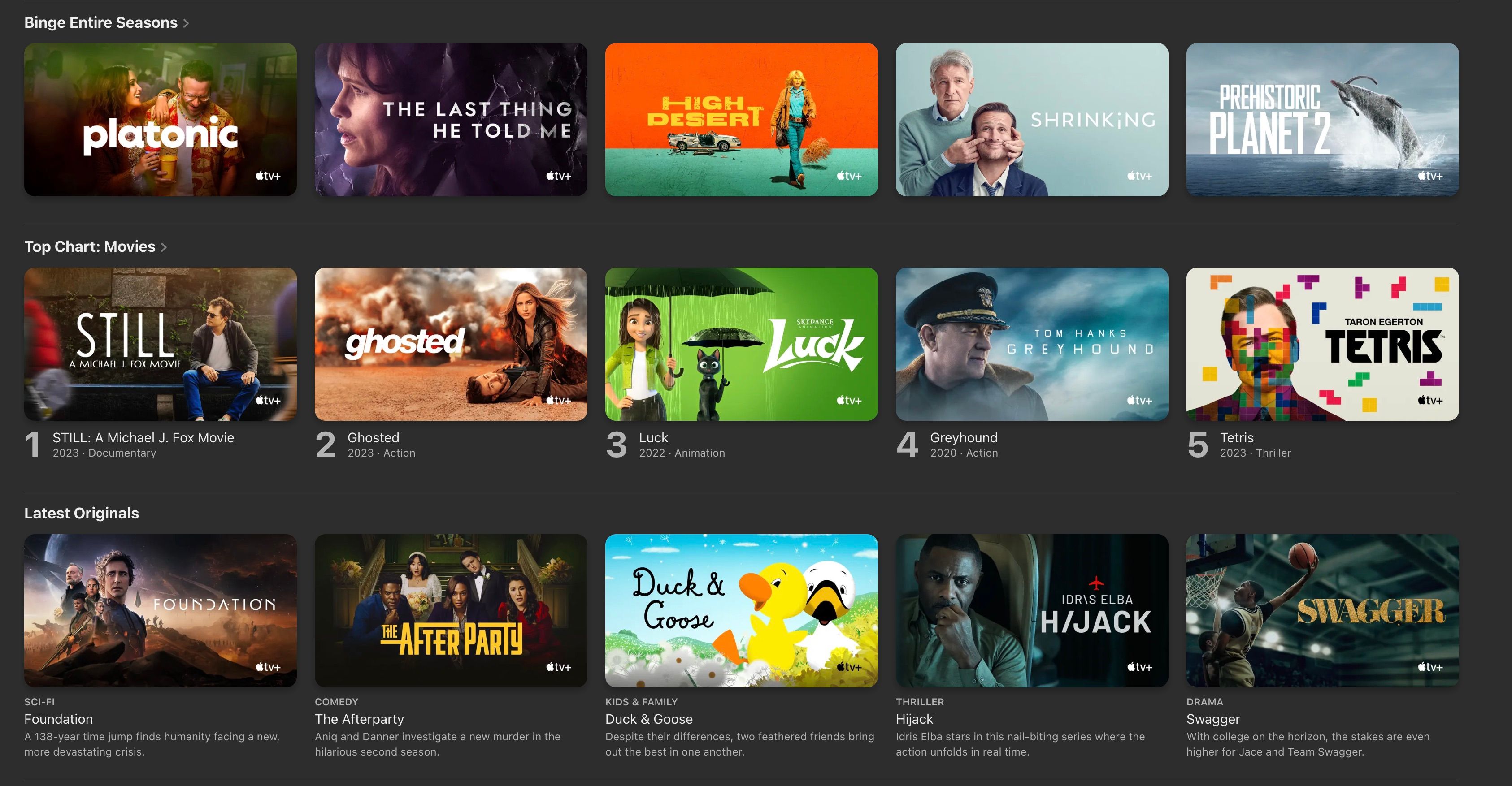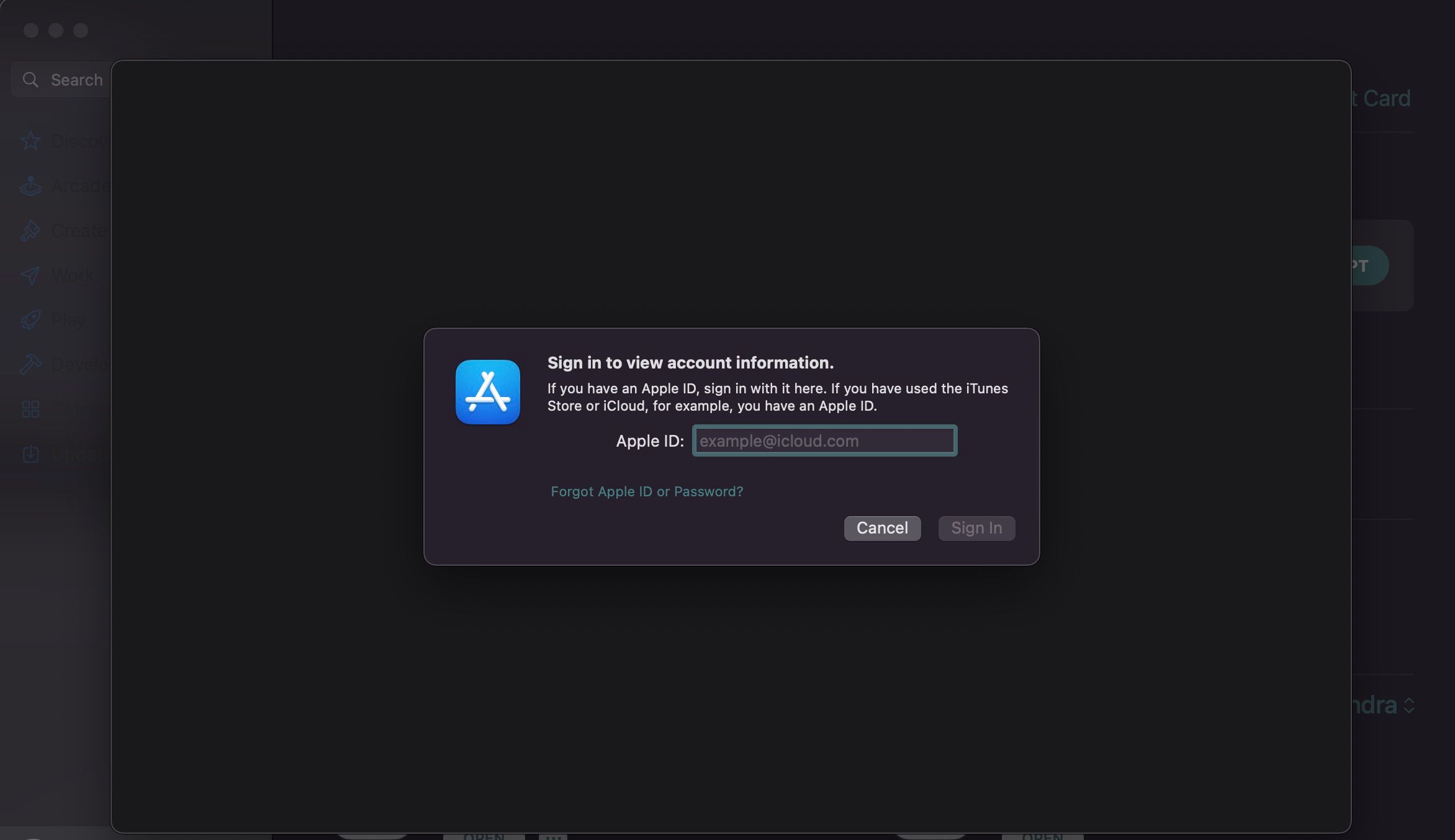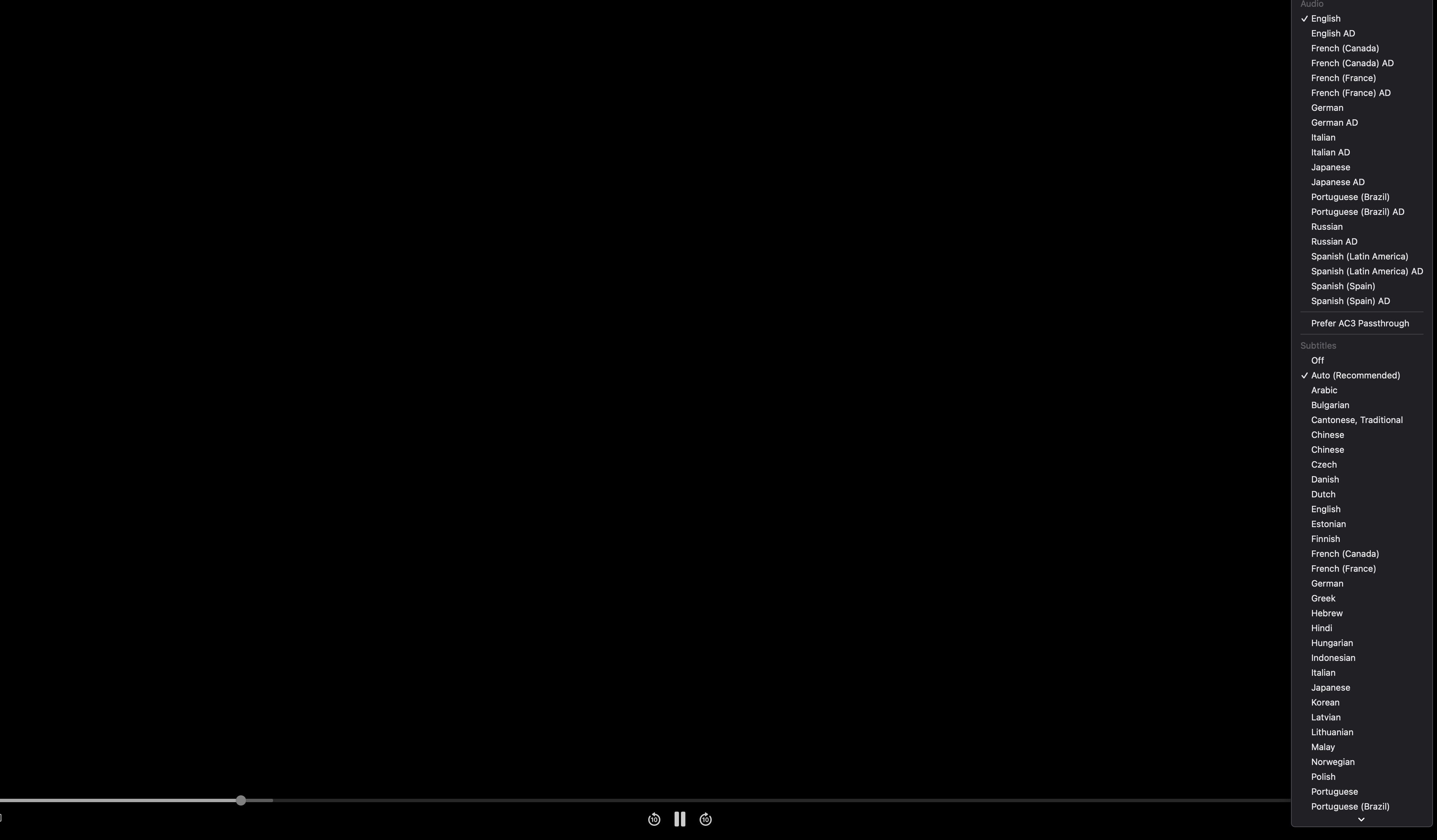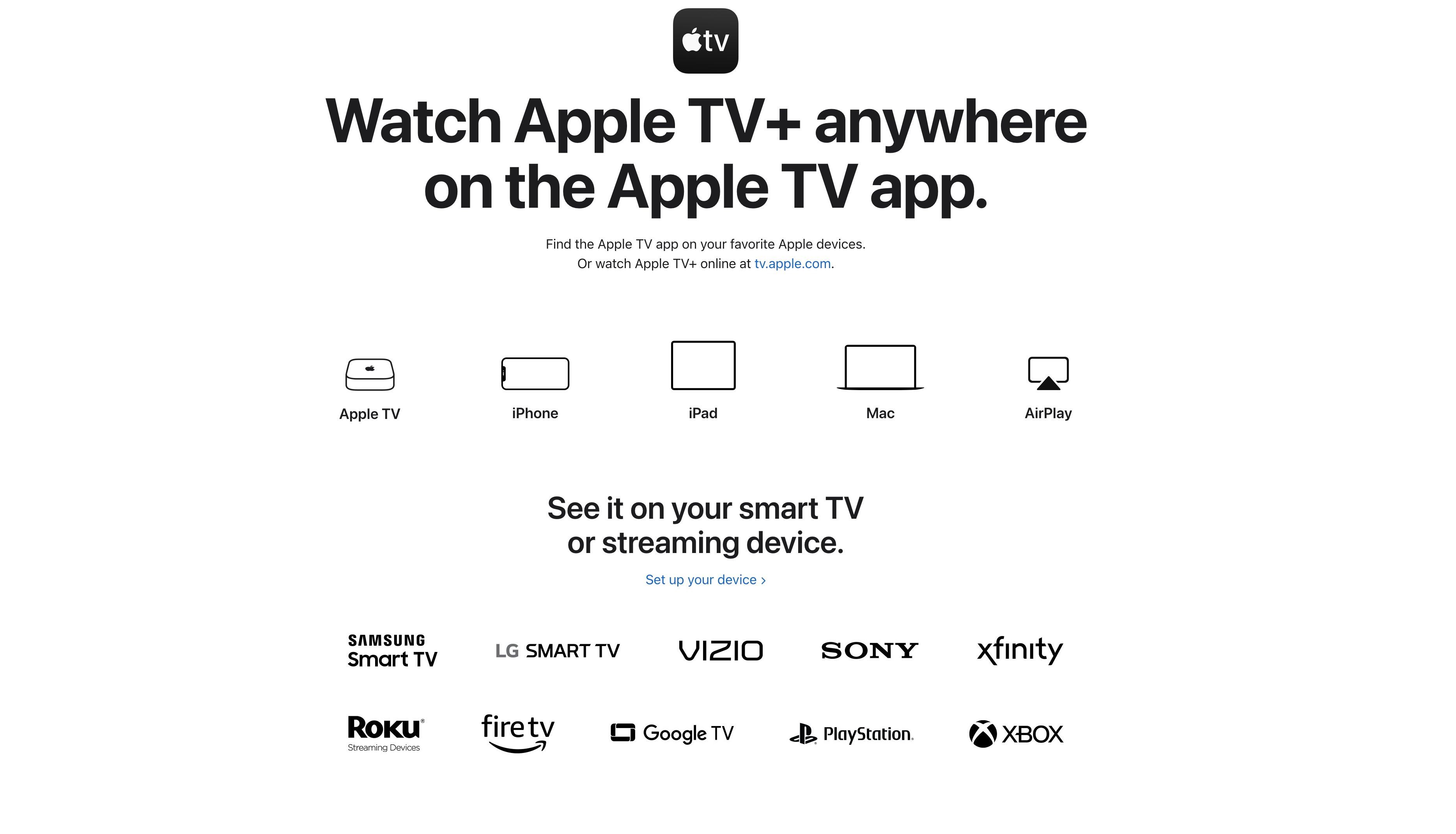5 Kode Kesalahan Apple TV+ (dan Cara Memperbaikinya)

Table of content:
- 1. Pesan Kesalahan “Video Tidak Tersedia”.
- 2. Pesan Kesalahan “Ada Masalah Saat Memuat Konten Ini”.
- 3. Pesan Kesalahan “Verifikasi Gagal”.
- 4. Pesan Kesalahan “Telah Terjadi Kesalahan Saat Memuat Konten Ini”.
- 5. Streaming di Terlalu Banyak Perangkat
- Tip Umum untuk Memperbaiki Apple TV+
- Masih Mengalami Masalah Dengan Apple TV+?
Apple TV+ adalah layanan streaming yang bagus, terutama untuk pengguna Apple. Meskipun biasanya berjalan tanpa hambatan, terkadang Anda mungkin mengalami pesan kesalahan yang mengganggu hiburan Anda.
Saat Anda mengalami kesalahan Apple TV, ada beberapa proses pemecahan masalah yang dapat Anda lakukan sebelum menghubungi dukungan Apple untuk mendapatkan bantuan.
1. Pesan Kesalahan “Video Tidak Tersedia”.
Saat Anda melihat “Video ini tidak tersedia untuk ditonton. Tunggu sebentar, lalu coba lagi”. TV Apple+Anda memiliki beberapa pemecahan masalah yang harus dilakukan.
Jika Anda ingin memperbaiki kesalahan “Video Tidak Tersedia” di Apple TV+, ada beberapa hal yang dapat Anda coba:
- Pertama, pastikan Anda masih berlangganan Apple TV+. Jika Anda menggunakan iPhone, Anda dapat dengan mudah memeriksa langganan Anda dengan membuka Pengaturan > ID Apple > Langganan > TV Apple+. Jika Anda menggunakan perangkat streaming lain, Anda dapat memvalidasi langganan Anda melalui tab langganan di halaman pengaturan akun Anda.
- Anda juga dapat mencoba mem-boot dingin perangkat streaming Anda. Hard reboot ini akan membantu menghapus cache perangkat Anda. Proses untuk melakukan cold boot akan bervariasi menurut produsen dan perangkat. Anda dapat menemukan proses untuk perangkat khusus Anda di manualnya.
- Anda juga dapat mencoba keluar dari akun Anda di perangkat streaming Anda. Untuk melakukannya, buka halaman pengaturan Apple TV+, lalu Akundan pilih Keluar. Selanjutnya, masuk kembali ke akun Anda dan coba putar konten lagi.
- Jika itu tidak menyelesaikan masalah, atur ulang app Apple TV Anda. Di Apple TV, buka halaman pengaturan, lalu pilih Tombol Atur ulang.
- Jika semua hal di atas gagal, Anda juga dapat mencoba mengubah pengaturan tampilan perangkat Anda. Buka halaman pengaturan perangkat streaming Anda, dan ubah pengaturan tampilan ke resolusi yang lebih rendah.
2. Pesan Kesalahan “Ada Masalah Saat Memuat Konten Ini”.
Jika video Anda tiba-tiba berhenti diputar, atau kualitas video kurang dari yang diinginkan, Anda mungkin diminta dengan pesan kesalahan Apple TV “Ada masalah saat memuat konten Anda”.
Ini mungkin disebabkan oleh kurangnya bandwidth internet atau kesalahan yang terjadi saat memuat konten. Dalam hal ini, lanjutkan dengan langkah-langkah berikut untuk memperbaiki situasi:
- Jika kesalahan disebabkan oleh kecepatan internet yang rendah, Anda dapat memperbaikinya dengan memutuskan sambungan perangkat lain menggunakan koneksi internet yang sama.
- Coba matikan perangkat streaming Anda dan hidupkan kembali. Jika Anda menggunakan perangkat streaming Apple TV, Anda harus menggunakan opsi mulai ulang perangkat.
- Jika tidak ada opsi yang menyelesaikan masalah, Apple menyarankan untuk mengunduh konten alih-alih streaming. Untuk mengunduh konten, klik panah unduh yang mengarah ke bawah di samping judul yang ingin Anda tonton.
3. Pesan Kesalahan “Verifikasi Gagal”.
Kesalahan ini berasal dari Apple TV+ yang tidak dapat memverifikasi langganan Anda. Karena Anda berlangganan Apple TV+ dengan ID Apple, Anda harus keluar dari akun.
Untuk keluar dari ID Apple Anda di perangkat Apple, ikuti langkah-langkah berikut:
- Buka aplikasi Pengaturan di perangkat Anda.
- Pilih ikon ID Apple di bagian atas halaman.
- Mengetuk Keluar.
- Masuk kembali.
Jika Anda menggunakan perangkat streaming non-Apple, Anda harus keluar dari aplikasi Apple TV+. Lakukan saja langkah-langkah berikut:
- Buka app Apple TV.
- Pilih ikon akun di sisi kanan atas halaman.
- Keluar dari akun Anda.
- Masuk kembali ke akun Apple TV+ Anda.
4. Pesan Kesalahan “Telah Terjadi Kesalahan Saat Memuat Konten Ini”.
Juga dikenal sebagai kode kesalahan Apple TV 1021, masalah ini mungkin muncul saat perangkat streaming Anda tidak dapat memuat konten yang Anda pilih. Ini mungkin karena masalah server, masalah koneksi jaringan, atau kegagalan fungsi Apple TV+.
Untuk memperbaiki masalah ini, lakukan langkah-langkah berikut:
- Verifikasi koneksi internet yang memadai. Untuk streaming HD, cari minimal 5Mbps. Untuk streaming 4K, Anda memerlukan minimal 25Mbps. Jika koneksi internet Anda tidak pada level ini, sesuaikan resolusi pemutaran Anda melalui tab pengaturan di profil akun Anda.
- Matikan subtitle. Meskipun menggunakan subtitle di Apple TV+ dapat membantu, namun dapat memengaruhi waktu pemuatan beberapa judul. Oleh karena itu, jika Anda mengalami masalah pemuatan, sebaiknya matikan subtitle dengan memilih Audio dan Video tab di kanan bawah jendela konten dan mematikan subtitle. Setelah dimatikan, coba muat ulang film atau episode Anda.
- Verifikasi Apple tidak mengalami masalah teknis. Terkadang, sistem Apple mungkin mengalami waktu henti karena pemeliharaan terjadwal atau kegagalan fungsi teknis. Anda dapat memeriksa status layanan Apple saat ini di Situs web dukungan Apple. Dalam hal ini, satu-satunya solusi adalah menunggu Apple memperbaiki masalah dan mencoba mengalirkan konten lagi di lain waktu.
Sambil menunggu, Anda selalu dapat mencoba tips dan trik Apple TV+ ini untuk meningkatkan pengalaman menonton Anda.
5. Streaming di Terlalu Banyak Perangkat
Jika Anda berbagi Apple TV+ dengan keluarga, Anda mungkin ingin memastikan bahwa Anda tidak mencoba melakukan streaming di terlalu banyak perangkat sekaligus.
Apple TV+ memungkinkan enam streaming dari perangkat yang berbeda secara bersamaan. Jika akun Anda melebihi angka tersebut, Anda tidak akan dapat memuat dan melihat konten.
Jumlah ini bervariasi untuk mereka yang mengakses Apple TV+ dari langganan pelajar Apple Music mereka. Untuk pelanggan ini, Apple TV+ hanya dapat dilihat dari satu perangkat dalam satu waktu.
Untuk memperbaiki masalah ini, keluar dari satu perangkat untuk melakukan streaming di perangkat baru.
Tip Umum untuk Memperbaiki Apple TV+
Jika kode kesalahan yang Anda alami tidak ada dalam daftar ini, ada beberapa hal umum yang dapat Anda coba untuk memperbaiki masalah Apple TV+.
Pertama, verifikasi bahwa Anda menggunakan perangkat yang didukung yang menjalankan pembaruan terbarunya. Apple TV+ kompatibel dengan perangkat Apple, serta yang berikut ini:
- TV Pintar LC
- TV Pintar Samsung
- Vizio
- Sony
- Xfinity
- Xbox
- Roku
- TV Api
- Google TV
- PlayStation
Setelah memastikan perangkat streaming Anda mutakhir dan kompatibel, cobalah kiat pemecahan masalah ini:
- Mulai ulang perangkat streaming Anda.
- Keluar dan kembali ke ID Apple Anda di perangkat streaming Anda.
- Periksa koneksi internet Anda.
- Pastikan app Apple TV Anda mutakhir.
- Jika semuanya gagal, hubungi dukungan Apple.
Dengan langkah pemecahan masalah ini, Anda seharusnya dapat memperbaiki sebagian besar masalah Apple TV+ dan kembali streaming favorit Anda dengan cepat.
Masih Mengalami Masalah Dengan Apple TV+?
Saat ini, Apple TV+ seharusnya sudah berfungsi kembali. Namun jika semua solusi ini tidak dapat memperbaiki masalah Anda, sebaiknya hubungi langsung dukungan Apple untuk mendapatkan bantuan.